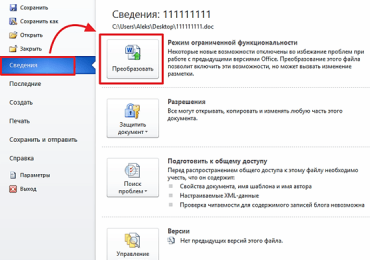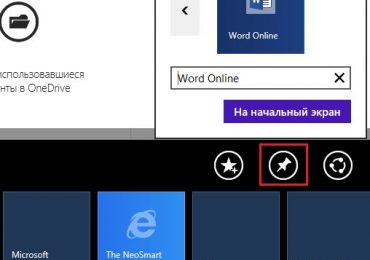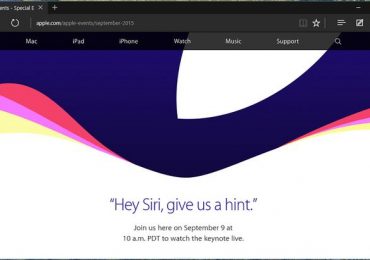Как удалить китайский антивирус Baidu из Windows
 Не все китайские антивирусы одинаково полезны. Не верите? Зря! Этот факт не раз и не два доказан пользовательской практикой. И, к сожалению, печальной: уж слишком много проблем некоторые из них доставляют. Вот и бесплатный антивирус Baidu — тоже персона нон грата (то есть нежелательное лицо) в операционной системе Windows.
Не все китайские антивирусы одинаково полезны. Не верите? Зря! Этот факт не раз и не два доказан пользовательской практикой. И, к сожалению, печальной: уж слишком много проблем некоторые из них доставляют. Вот и бесплатный антивирус Baidu — тоже персона нон грата (то есть нежелательное лицо) в операционной системе Windows.
Да, разработчики одноимённой компании из Поднебесной горячо и неистово заявляют, что, дескать, наше детище неустанно и беспрерывно защищает компьютеры от хакерских нападок и денег не просит, и обновляет свои сигнатурные базы, и всё-такое прочее, безусловно, нужное и действенное. Но все эти положительные свойства меркнут на фоне противоположных им — негативных. Которых, кстати, больше.
Если вдруг появилась в Windows «Байда», кричи «Беда!»
Итак, перед вами пять причин (или пять бед, это уж, как хотите), указывающих на то, что нужно удалить Baidu, а после — не сожалеть о содеяном:
- распространяется в сети при помощи вирусных модулей adware и malware;
- произвольно, «в тихую», инсталлируется в систему (как вирус!);
- не удаляется из ОС при использовании встроенного деинсталлятора (оставшиеся драйверы после очистки и перезагрузки системы повторно устанавливают Байду);
- затруднена процедура удаления отдельных элементов антивируса (разработчики предусмотрели защиту записей реестра и файлов от доступа);
- китайская программа для защиты ПК в большинстве случаев конфликтует с другими установленными антивирусными продуктами: резко замедляется функционирование Windows, снижается уровень безопасности и т.д.
Итак, рассмотрим подробно, как удалить Baidu с компьютера начисто, «без шума и пыли».
Активация деинсталлятора
1. В окне «Пуск» перейдите в «Панель управления».
2. Активируйте «Удаление программы».
3. В каталоге установленного ПО, как правило, присутствуют два компонента Baidu (их легко найти в списке, так как названия указаны иероглифами). Начните деинсталляцию со значка «синий щит» (модуль guard — защита).
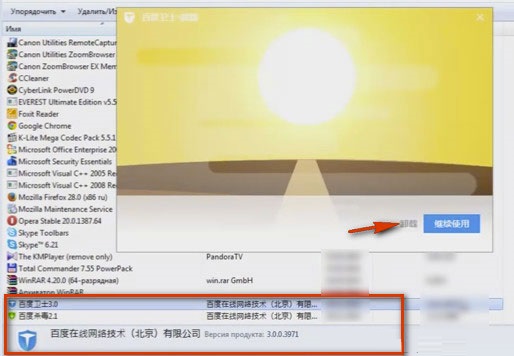
4. Выделите его кликом мышки, а затем в верхней панели нажмите функцию «Удалить/Изменить».
5. В панели деинсталлятора нажмите левую кнопку (она не выделена синим цветом).
6. В последующих запросах также активируйте кнопку, расположенную слева.
7. По завершении процедуры удаления нажмите синюю кнопку в нижней части панели.
8. Вернитесь к списку ПО и аналогичным образом запустите деинсталлятор «зелёного щита»: клик левой кнопкой → Изменить/Удалить.
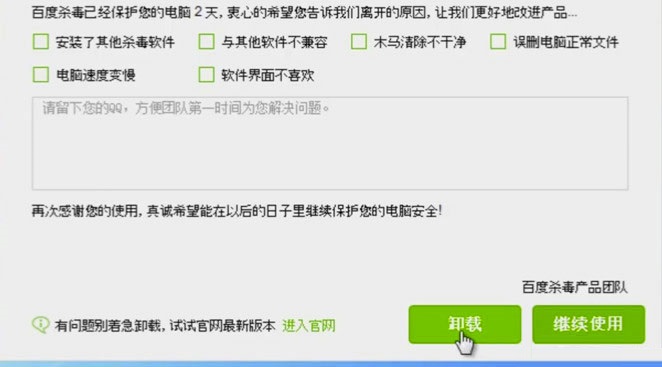
9. Для подтверждения удаления Baidu antivirus нажмите левую кнопку внизу окна. Также кликайте её и при последующих запросах.
10. По окончании очистки кликните по большой зелёной кнопке, чтобы закрыть окно деинсталлятора.
Отключение служб и процессов
1. Перезагрузите ПК в безопасном режиме:

- в процессе перезапуска удерживайте «F8»;
- в меню клавишами управления курсором установите «Безопасный режим»;
- нажмите «Enter».
2. Отключите службы, которые используют антивирус:
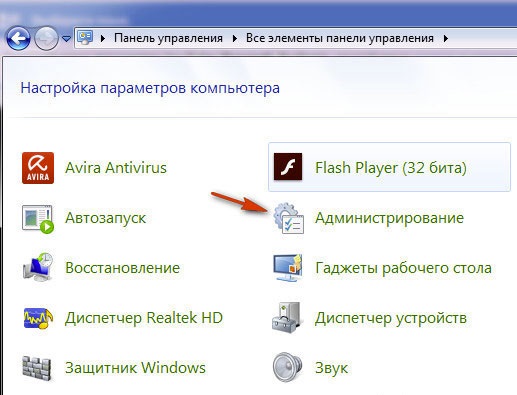
- откройте «Панель управления»;
- в настройке «Просмотр» установите «Крупные значки»;
- перейдите в «Администрирование»;
- кликните два раза левой кнопкой по ярлыку «Службы»;
- отключите службы, используемые антивирусом (их не сложно определить по названию): 2 раза кликните по службе → выберите в опции «Тип запуска» настройку «Отключена».
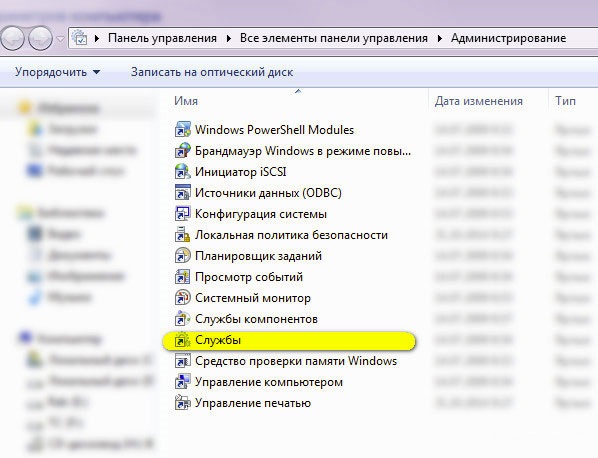
3. Завершите процессы «байды»:
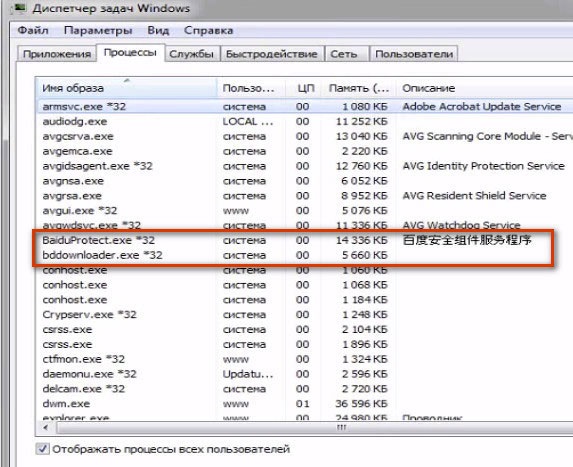
- нажмите «Ctrl+Shift+Esc»;
- откройте вкладку «Процессы» в окне диспетчера;
- отключите активные файлы антивируса BaiduProtect, bddownloader: клик правой кнопкой по названию → Завершить процессы.
Примечание. Процессы Baidu могут иметь и другие имена. Их характерный признак — наличие в описании иероглифов (смотрите соответствующую колонку в поле объекта).
Очистка автозагрузки
Настройку автозагрузки можно выполнять как штатными средствами системы, так и при помощи специальных утилит. Разберём каждый из вариантов решения задачи по отдельности.
Способ №1: функции ОС
1. Кликните «Пуск» и наберите в строке — msconfig, а потом нажмите «Enter».
2. Перейдите на вкладку «Автозагрузка».
3. Отключите в автозагрузке baidusdTray и прочие элементы, в названии которых есть имя антивируса:
- кликом снимите «галочку» напротив элемента;
- нажмите «Применить» и «OK»;
- при выходе из окна «Конфигурация системы» откажитесь от перезагрузки ОС.
Способ №2: утилита CCleaner
- Запустите CCleaner , выберите раздел «Сервис».
- Активируйте кликом панель «Автозагрузка».
- Нажмите левой кнопкой мыши по элементу «байды».
- Нажмите «Удалить».
- Закройте окно утилиты.
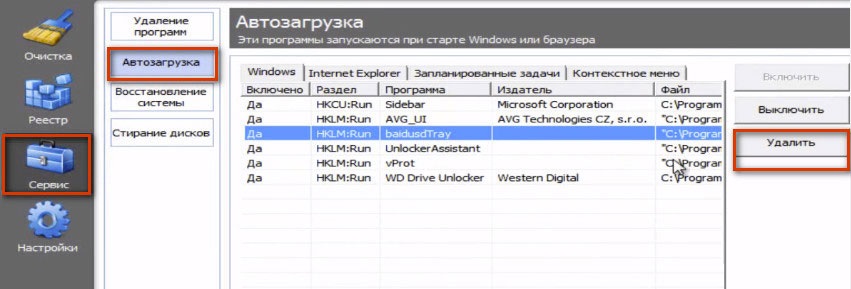
Удаление оставшихся папок и файлов
1. Откройте директории Program Files / x86 и удалите в них папку BaiduSD <номер версии>: клик правой кнопкой → Удалить.
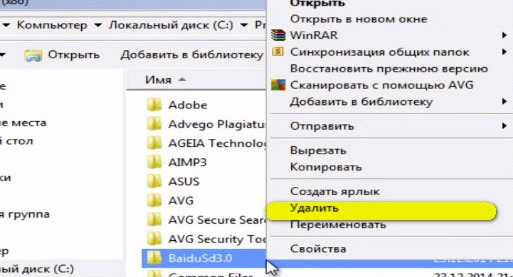
2. Чтобы полностью удалить все остатки, просканируйте систему на наличие файлов с именем «baidu»:
- нажмите комбинацию «Win+E»;
- в строке «Поиск: Компьютер» (находится в верхнем правом углу) введите «baidu» и нажмите «Enter»;
- все найденные объекты удалите стандартным способом (команда «Удалить» или перетаскивание в «Корзину»).
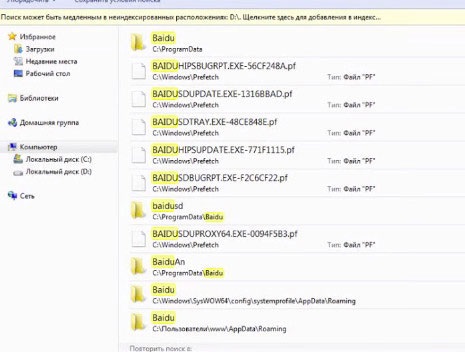
3. Откройте директорию диск С: (или раздел, на который установлена система) → Windows → System32 → Drivers.
4. Удалите в папке Drivers следующие файлы:
- BDMWrench.sys
- BDSafeBrowser.sys
- bd0004.sys
- BDMNetMon.sys
- BDArKit.sys
- bd0003.sys
- bd0002.sys
- bd0001.sys
- bd64_x86.dll
- bd64_x64.dll
Проверка реестра
1. Нажмите «Win+R».
2. Введите команду regedit в поле «Выполнить», нажмите «OK».
3. В интерфейсе редактора реестра откройте: Правка → Найти (или «Ctrl+F»).
4. В строчке «Найти» введите запрос «baidu». Запустите анализ директорий кнопкой «Найти далее».
5. Удалите обнаруженный ключ антивируса:
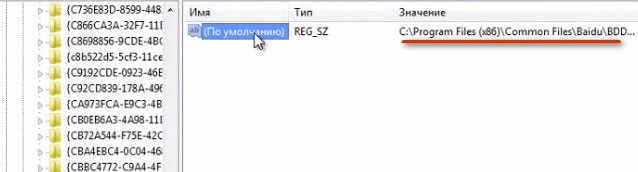
- клик по записи (правой кнопкой);
- «Удалить» (директива в контекстном меню).
6. Нажмите «F3», чтобы возобновить сканирование.
7. Проанализируйте все директории.
Профилактика
Скачайте Dr.Web CureIt! и проверьте ей все разделы диска на наличие вирусов. Очистите Windows от ненужных файлов и ключей в реестре программой-уборщиком ССleaner или Reg Organizer. Обновите базы основного антивируса.